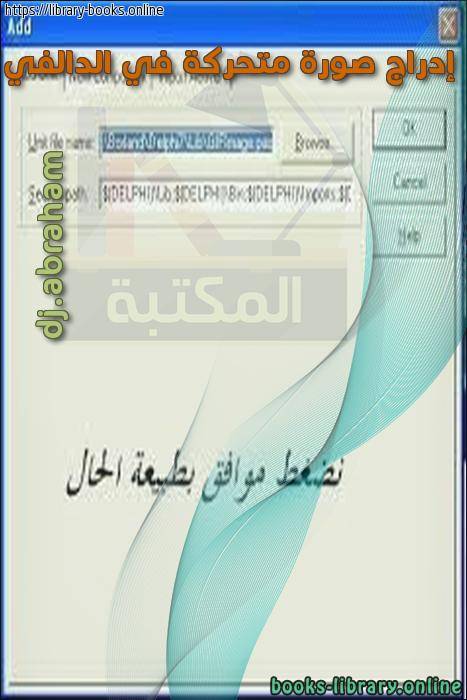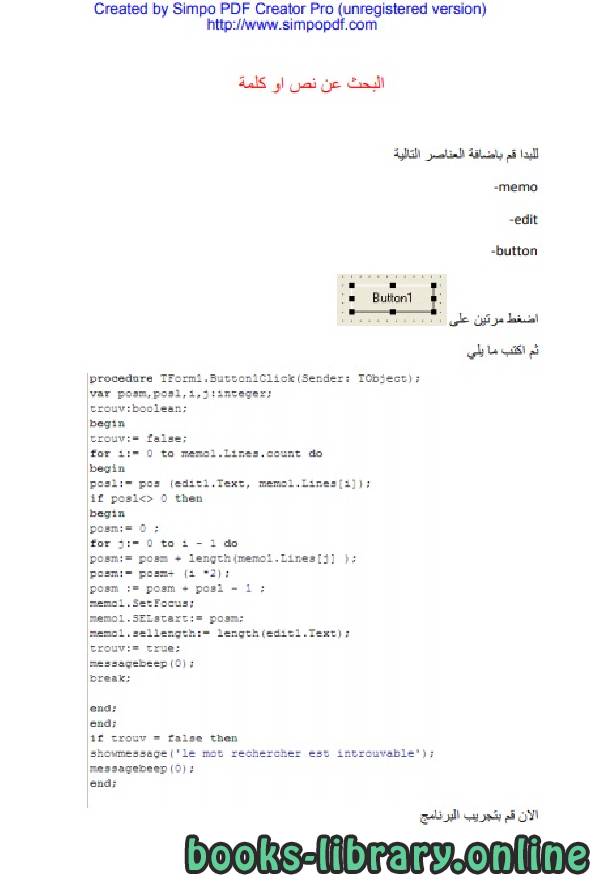كتاب إدراج صورة متحركة في الدالفي
إدراج صورة متحركة في الدالفي
أداة صور الGIF في دلفي
الوصف :هذه الأداة تقوم بتوسيع العنصر image ليقبل فتح وإستعراض صور GIF .
التنصيب :
1- فك ضغط الملف إلى مجلد ما . وليكن c:gif مثلا
2- ستجد ضمنه ملفين هما : gifimage.pas و gif.dpk .
3- قم بفتح الدلفي .
- من القائمه tools إختر Environment Options
- إختر التبويب Library
- إضغط زر الإستعراض المجاور للحقل library Bath
- ستظهر لك لائحه من المسارات في الأعلى . وأسفل منها يوجد حقل بجانبه زر إستعراض أيضا ..
- أكتب مسار المجلد السابق في الحقل أو أنقر على الزر لتقوم بإستعراض المسار الصحيح . مثلا : c:gif
- ثم إضغط الزر Add
- ثم OK ثم OK
قمنا الآن بتعريف بيئه دلفي على هذا المجلد لتسطيع البحث ضمنه على ملفات الأدوات
كان بإمكانك بدل ذلك أن تقوم بنسخ هذه الأدوات إلى أحد المجلدات المعرفه مسبقا على دلفي مثل Lib أو BPL أو غيرها
لتنصيب الأدوات :قم بفتح الملف ذي الإمتداد dpk من المجلد السابق الذي قمنا بتعريفه سيعطيك شاشه عليها عدة أزرار منها install
قم بضغط هذا الزر .. إذا ظهرت رساله تخبرك بإن الباكيج تم تنصيبه , تكون قد أنهيت التنصيب
هذا المكون لن يقوم بإضافه أداة جديدة على شريط الأدوات , ولكنه سيوسع عمل الأداة الأساسيع Image الموجودة مع الدلفي بحيث تستطيع قبول صور الGIF العاديه والمتحركه
لتجربه المكون . إفتح مشروع جديد .
ضع image على الفورم
إختر من الخاصيه Picture صورة GIF (ساكنه أو متحركه) . إذا كانت ساكنه ستظهر مباشرة . وإذا كانت متحركه ستتحرك قليلا ثم تقف . لاتخف عند تنفيذ المشروع ستعمل بشكل طبيعي وتستمر بالحركة .
الباكيج المرفقه من أجل Delphi 7 ..
في حال لم تكن تملك دلفي 7 . بإمكانك أن تقوم ببناء الباكيج من قائمه componenet ثم install component
-
من كتب لغة دلفي كتب لغات البرمجة - مكتبة كتب تقنية المعلومات.

قراءة كتاب إدراج صورة متحركة في الدالفي أونلاين
معلومات عن كتاب إدراج صورة متحركة في الدالفي:
إدراج صورة متحركة في الدالفي
أداة صور الGIF في دلفي
الوصف :هذه الأداة تقوم بتوسيع العنصر image ليقبل فتح وإستعراض صور GIF .
التنصيب :
1- فك ضغط الملف إلى مجلد ما . وليكن c:gif مثلا
2- ستجد ضمنه ملفين هما : gifimage.pas و gif.dpk .
3- قم بفتح الدلفي .
- من القائمه tools إختر Environment Options
- إختر التبويب Library
- إضغط زر الإستعراض المجاور للحقل library Bath
- ستظهر لك لائحه من المسارات في الأعلى . وأسفل منها يوجد حقل بجانبه زر إستعراض أيضا ..
- أكتب مسار المجلد السابق في الحقل أو أنقر على الزر لتقوم بإستعراض المسار الصحيح . مثلا : c:gif
- ثم إضغط الزر Add
- ثم OK ثم OK
قمنا الآن بتعريف بيئه دلفي على هذا المجلد لتسطيع البحث ضمنه على ملفات الأدوات
كان بإمكانك بدل ذلك أن تقوم بنسخ هذه الأدوات إلى أحد المجلدات المعرفه مسبقا على دلفي مثل Lib أو BPL أو غيرها
لتنصيب الأدوات :قم بفتح الملف ذي الإمتداد dpk من المجلد السابق الذي قمنا بتعريفه سيعطيك شاشه عليها عدة أزرار منها install
قم بضغط هذا الزر .. إذا ظهرت رساله تخبرك بإن الباكيج تم تنصيبه , تكون قد أنهيت التنصيب
هذا المكون لن يقوم بإضافه أداة جديدة على شريط الأدوات , ولكنه سيوسع عمل الأداة الأساسيع Image الموجودة مع الدلفي بحيث تستطيع قبول صور الGIF العاديه والمتحركه
لتجربه المكون . إفتح مشروع جديد .
ضع image على الفورم
إختر من الخاصيه Picture صورة GIF (ساكنه أو متحركه) . إذا كانت ساكنه ستظهر مباشرة . وإذا كانت متحركه ستتحرك قليلا ثم تقف . لاتخف عند تنفيذ المشروع ستعمل بشكل طبيعي وتستمر بالحركة .
الباكيج المرفقه من أجل Delphi 7 ..
في حال لم تكن تملك دلفي 7 . بإمكانك أن تقوم ببناء الباكيج من قائمه componenet ثم install component
عدد مرات التحميل : 16326 مرّة / مرات.
تم اضافته في : الأحد , 11 مايو 2008م.
حجم الكتاب عند التحميل : 408.4 كيلوبايت .
تعليقات ومناقشات حول الكتاب:
<p>إدراج صورة متحركة في الدالفي
أداة صور الGIF في دلفي
الوصف :هذه الأداة تقوم بتوسيع العنصر image ليقبل فتح وإستعراض صور GIF .
التنصيب :
1- فك ضغط الملف إلى مجلد ما . وليكن c:gif مثلا
2- ستجد ضمنه ملفين هما : gifimage.pas و gif.dpk .
3- قم بفتح الدلفي .
- من القائمه tools إختر Environment Options
- إختر التبويب Library
- إضغط زر الإستعراض المجاور للحقل library Bath
- ستظهر لك لائحه من المسارات في الأعلى . وأسفل منها يوجد حقل بجانبه زر إستعراض أيضا ..
- أكتب مسار المجلد السابق في الحقل أو أنقر على الزر لتقوم بإستعراض المسار الصحيح . مثلا : c:gif
- ثم إضغط الزر Add
- ثم OK ثم OK
قمنا الآن بتعريف بيئه دلفي على هذا المجلد لتسطيع البحث ضمنه على ملفات الأدوات
كان بإمكانك بدل ذلك أن تقوم بنسخ هذه الأدوات إلى أحد المجلدات المعرفه مسبقا على دلفي مثل Lib أو BPL أو غيرها
لتنصيب الأدوات :قم بفتح الملف ذي الإمتداد dpk من المجلد السابق الذي قمنا بتعريفه سيعطيك شاشه عليها عدة أزرار منها install
قم بضغط هذا الزر .. إذا ظهرت رساله تخبرك بإن الباكيج تم تنصيبه , تكون قد أنهيت التنصيب
هذا المكون لن يقوم بإضافه أداة جديدة على شريط الأدوات , ولكنه سيوسع عمل الأداة الأساسيع Image الموجودة مع الدلفي بحيث تستطيع قبول صور الGIF العاديه والمتحركه
لتجربه المكون . إفتح مشروع جديد .
ضع image على الفورم
إختر من الخاصيه Picture صورة GIF (ساكنه أو متحركه) . إذا كانت ساكنه ستظهر مباشرة . وإذا كانت متحركه ستتحرك قليلا ثم تقف . لاتخف عند تنفيذ المشروع ستعمل بشكل طبيعي وتستمر بالحركة .
الباكيج المرفقه من أجل Delphi 7 ..
في حال لم تكن تملك دلفي 7 . بإمكانك أن تقوم ببناء الباكيج من قائمه componenet ثم install component
 مهلاً !
مهلاً !قبل تحميل الكتاب .. يجب ان يتوفر لديكم برنامج تشغيل وقراءة ملفات pdf
يمكن تحميلة من هنا 'تحميل البرنامج'

نوع الكتاب : pdf.
اذا اعجبك الكتاب فضلاً اضغط على أعجبني و يمكنك تحميله من هنا:


كتب اخرى في كتب لغة دلفي
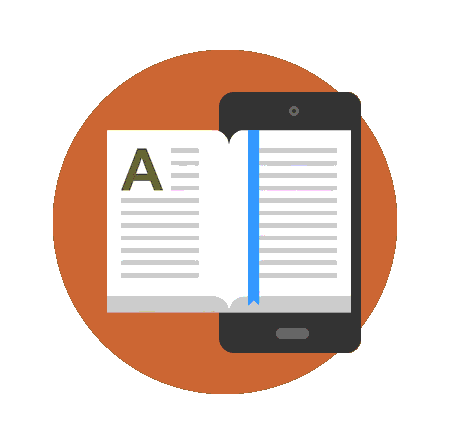
الدرس الثاني rave reports تصميم واجهات الصفحات PDF
قراءة و تحميل كتاب الدرس الثاني rave reports تصميم واجهات الصفحات PDF مجانا
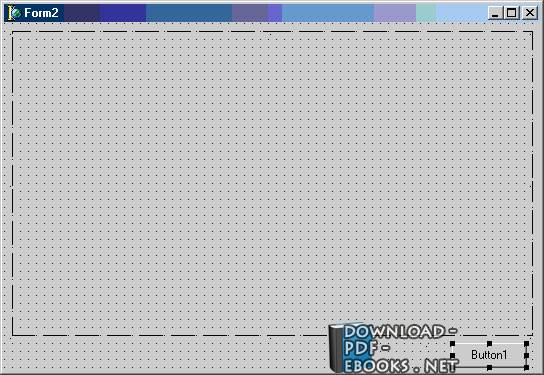
كيفية إدراج الصور المتحركة في الدالفي PDF
قراءة و تحميل كتاب كيفية إدراج الصور المتحركة في الدالفي PDF مجانا
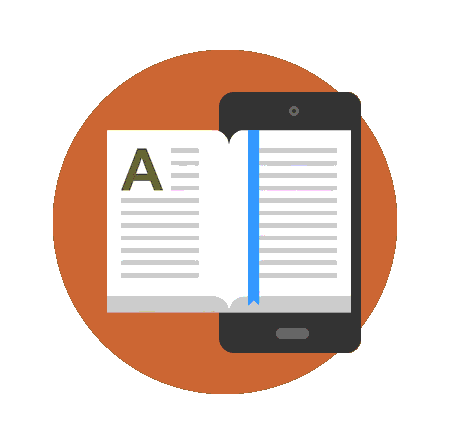
العدد الخاص الأول من مجلة منتدى دلفي للعرب PDF
قراءة و تحميل كتاب العدد الخاص الأول من مجلة منتدى دلفي للعرب PDF مجانا